Použití aktivity Odstranění dat k vyhledání dat ze zdroje dat
Aktivita Odstranění dat v prostředcích infrastruktury může odstranit data z libovolného zdroje dat podporovaného Microsoft Fabric.
Aktivitu odstranění ve službě Data Factory můžete použít k odstranění souborů nebo složek z libovolného podporovaného úložiště úložiště. Tato aktivita slouží k vyčištění nebo archivaci souborů, pokud už nejsou potřeba.
Požadavky
Abyste mohli začít, musíte splnit následující požadavky:
- Účet tenanta s aktivním předplatným. Vytvoření účtu zdarma
- Vytvoří se pracovní prostor.
Přidání aktivity vyhledávání do kanálu pomocí uživatelského rozhraní
Pokud chcete v kanálu použít aktivitu odstranění dat, proveďte následující kroky:
Vytvoření aktivity
Vytvořte v pracovním prostoru nový kanál.
V podokně Aktivity kanálu vyhledejte data Odstranění a vyberte je, abyste je přidali na plátno kanálu.

Pokud ještě není vybraná, vyberte na plátně novou aktivitu Odstranit data.
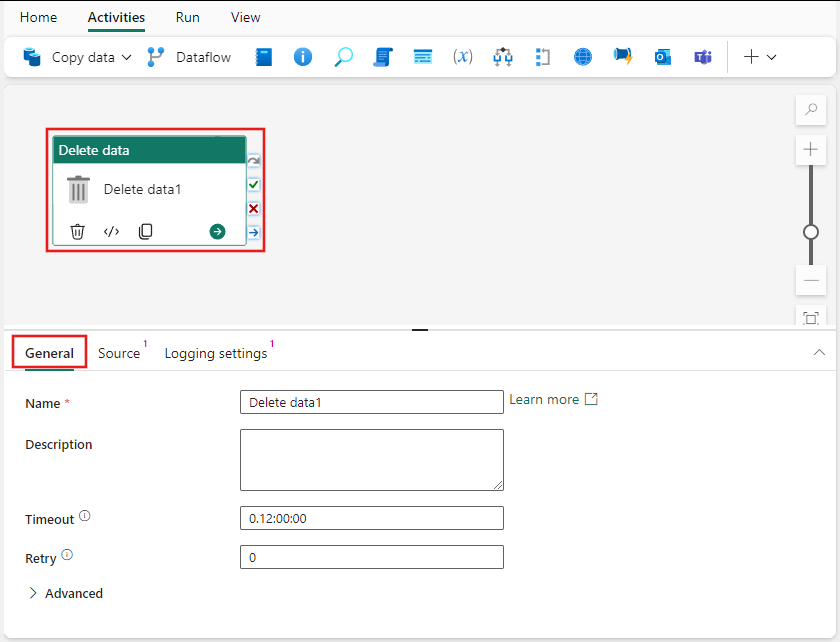
Informace o konfiguraci karty Obecné nastavení najdete v doprovodných materiálech k obecným nastavením.
Volba zdroje dat
Vyberte kartu Zdroj a v rozevíracím seznamu Připojení vyberte existující připojení nebo vytvořte nové připojení a zadejte podrobnosti o konfiguraci.
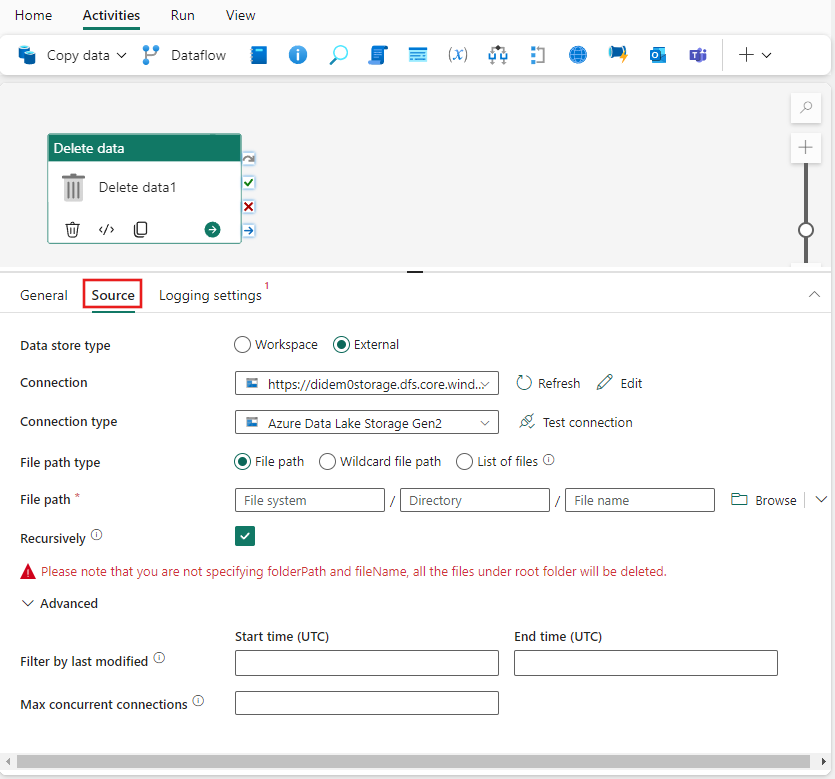
Příklad na předchozím obrázku ukazuje připojení úložiště objektů blob, ale každý typ připojení má vlastní podrobnosti konfigurace specifické pro vybraný zdroj dat.
Podporovaná úložiště dat
Prostředky infrastruktury podporují úložiště dat uvedená v článku s přehledem konektoru. Můžete použít jakýkoli zdroj, který podporuje aktivitu odstranění dat.
Příklady použití aktivity Odstranění
Odstranění konkrétních složek nebo souborů
Úložiště má následující strukturu složek:
Kořen/
Folder_A_1/
1.txt
2.txt
3.csv
Folder_A_2/
4.txt
5.csv
Folder_B_1/
6.txt
7.csv
Folder_B_2/
8.txt
Teď používáte aktivitu Odstranění k odstranění složky nebo souborů kombinací jiné hodnoty vlastnosti z datové sady a aktivity Delete:
| folderPath | fileName | rekurzivní | Výstup |
|---|---|---|---|
| Kořen/ Folder_A_2 | NULL | False | Kořen/ Folder_A_1/ 1.txt 2.txt 3.csv Folder_A_2/ Folder_B_1/ 6.txt 7.csv Folder_B_2/ 8.txt |
| Kořen/ Folder_A_2 | NULL | True | Kořen/ Folder_A_1/ 1.txt 2.txt 3.csv |
| Kořen/ Folder_A_2 | *.Txt | False | Kořen/ Folder_A_1/ 1.txt 2.txt 3.csv Folder_A_2/ 5.csv Folder_B_1/ 6.txt 7.csv Folder_B_2/ 8.txt |
| Kořen/ Folder_A_2 | *.Txt | True | Kořen/ Folder_A_1/ 1.txt 2.txt 3.csv Folder_A_2/ 5.csv Folder_B_1/ 7.csv Folder_B_2/ |
Uložení a spuštění nebo naplánování kanálu
- Přepněte na kartu Domů v horní části editoru kanálů a výběrem tlačítka Uložit kanál uložte.
- Vyberte Spustit a spusťte ho přímo nebo naplánujte jeho naplánování.
- Historii spuštění můžete zobrazit také tady nebo nakonfigurovat další nastavení.
